Διαγράψτε γρήγορα το ιστορικό σας Google με αυτήν τη συντόμευση αρχικής οθόνης
Άλλος χρήσιμος οδηγός / / August 05, 2021
Εάν χρησιμοποιείτε τηλέφωνο Android ή έχετε συνδεθεί στο Διαδίκτυο για λίγο, πιθανότατα έχετε λογαριασμό Google. Δεν υπάρχει αμφιβολία ότι το Google συλλέγει ένα τεράστιο ποσό δεδομένων χρήστη. Για να επιδεινωθούν τα πράγματα, οι περισσότεροι χρήστες δεν το γνωρίζουν. Ευτυχώς, η Google δίνει στους χρήστες τη δυνατότητα να βλέπουν όλη την καταγεγραμμένη δραστηριότητα από τις συσκευές τους.
Όταν συνδέεστε σε smartphone Android με τον Λογαριασμό σας Google, καταγράφονται σχεδόν όλα όσα κάνετε σε αυτήν τη συσκευή. Έτσι, παρακολουθείται το ιστορικό αναζήτησης, οι εφαρμογές που χρησιμοποιείτε, ακόμη και η τοποθεσία σας. Στη συνέχεια, όλα αυτά τα δεδομένα αποθηκεύονται και συνδέονται με τον λογαριασμό σας Google. Οι πιθανότητες κατάχρησης αυτών των δεδομένων είναι εξαιρετικά χαμηλές. Ωστόσο, εάν δεν σκάβετε πραγματικά την ιδέα να παρακολουθείτε και να αποθηκεύετε όλα όσα κάνετε στο τηλέφωνό σας σε σύννεφο, μην ανησυχείτε. Σε αυτόν τον οδηγό, θα σας δείξουμε μια εύχρηστη συντόμευση που θα σας επιτρέψει να διαγράψετε γρήγορα το Ιστορικό σας Google.

Πώς να διαγράψετε γρήγορα τη δραστηριότητά μου στο Google
Όλα τα δεδομένα που καταγράφονται από τον λογαριασμό σας Google αποθηκεύονται στην ενότητα "Η δραστηριότητά μου". Η σελίδα Google - Η δραστηριότητά μου σάς επιτρέπει να βλέπετε όλο το ιστορικό αναζήτησης ή τα καταγεγραμμένα συμβάντα από το τηλέφωνό σας. Μπορείτε να επισκεφθείτε τη σελίδα μέσω του smartphone ή ακόμα και στην επιφάνεια εργασίας. Ωστόσο, εάν θέλετε μια συντόμευση γρήγορης πρόσβασης για να διαγράψετε γρήγορα το Ιστορικό σας Google, ακολουθήστε αυτά τα βήματα.
- Προχωρήστε στο Η δραστηριότητά μου στο Google σελίδα από το smartphone σας. (Κατά προτίμηση μέσω Google Chrome).
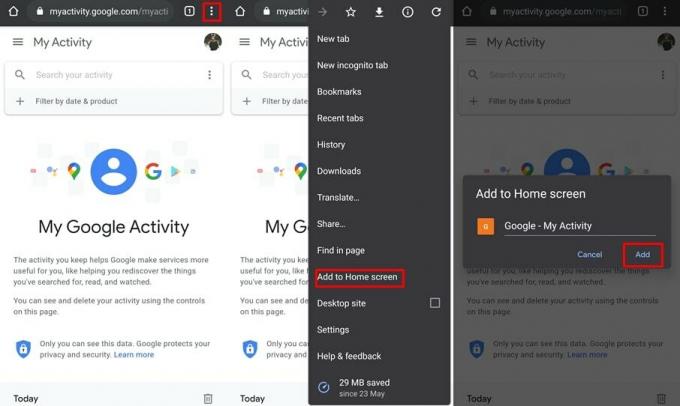
- Όταν φορτώνεται η σελίδα, κάντε κλικ στο τρεις κουκκίδες δίπλα στη γραμμή διευθύνσεων στο Google Chrome.
- Από τη λίστα επιλογών, πρέπει να επιλέξετε Προσθέστε στην αρχική οθόνη.
- Θα εμφανιστεί μια αναδυόμενη οθόνη για να επιβεβαιώσετε την ενέργειά σας. Πατήστε Προσθήκη.
- Η συντόμευση θα εμφανίζεται τώρα ως εικονίδιο στην αρχική οθόνη σας.
- Πατήστε στο εικονίδιο συντόμευσης στην αρχική οθόνη και θα σας μεταφέρει κατευθείαν στη σελίδα "Η δραστηριότητά μου Google"
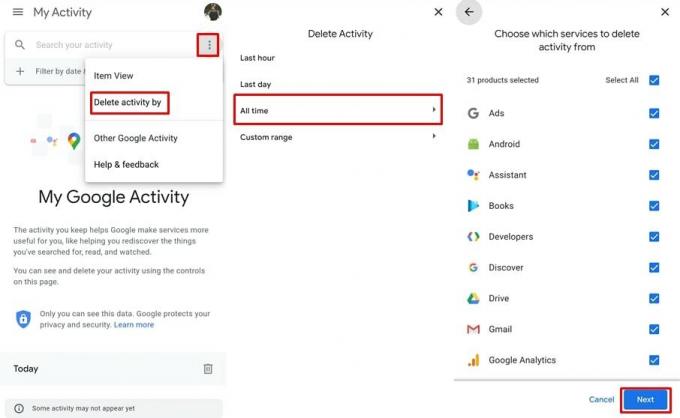
- Για να διαγράψετε το ιστορικό σας Google, πατήστε στο τρεις κουκκίδες εικονίδιο στο «Αναζητήστε τη δραστηριότητά σας' μπαρ.
- Επιλέγω Διαγραφή δραστηριότητας έως και μετά πατήστε Συνεχώς.
- Θα δείτε μια λίστα εφαρμογών και υπηρεσιών από όπου μπορείτε να διαγράψετε όλο το αποθηκευμένο ιστορικό. Από προεπιλογή, θα επιλεγούν όλες οι εφαρμογές και οι υπηρεσίες.
- Πατήστε λοιπόν Επόμενο και στη συνέχεια επιβεβαιώστε τις ενέργειές σας πατώντας Διαγράφω.
Μόλις πατήσετε Διαγράφω, δεν υπάρχει επιστροφή. Όλη η καταγεγραμμένη δραστηριότητα από τον λογαριασμό σας θα διαγραφεί από τους διακομιστές της Google. Θα εμφανιστεί μια οθόνη που θα επιβεβαιώνει ότι η δραστηριότητά σας έχει διαγραφεί. Απλώς πατήστε Το έπιασα ή κλείστε το παράθυρο.
Έτσι, κάθε φορά που θέλετε να διαγράψετε το ιστορικό σας Google, μπορείτε να το κάνετε εκκινώντας το Συντομώτερος δρόμος δημιουργήσαμε στο βήμα 4. Αυτό θα σας επιτρέψει να διαγράψετε το ιστορικό σας Google σε λίγα δευτερόλεπτα. Επιπλέον, δεδομένου ότι η συντόμευση θα βρίσκεται στην αρχική οθόνη σας, θα σας υπενθυμίζεται να διαγράφετε το ιστορικό πιο συχνά από ό, τι όχι.
Σχετικά Άρθρα
- Λήψη Υπηρεσιών Google Play 20.18.17: Τελευταία έκδοση 2020
- Κατεβάστε τα προγράμματα οδήγησης USB Google για Windows
- Πώς να διορθώσετε το Hey Google Command που δεν λειτουργεί σε συσκευές Android
- Τρόπος κατάργησης αναδυόμενων διαφημίσεων στο Google Chrome [Οδηγός]



